如何在 iOS 12 中使用屏幕时间设置?
已发表: 2018-07-23智能手机可以很好地从您所在的地方获取您想要的任何东西。 但是在手机前花费太多时间最终会导致身心问题。 作为流行的移动操作系统 iOS 的一部分,Apple 提供了一个健康应用程序,用于监控您的日常步行、骑自行车和其他活动。 但截至目前,iPhone 没有内置设置来监控您的屏幕时间,您需要第三方应用程序来控制您的屏幕时间。 苹果在新的 iOS 12 中解决了这个问题,并引入了新的屏幕时间功能。 在本文中,让我们探讨如何在 iOS 12 中使用屏幕时间设置。
相关:如何在 iOS 中设置儿童锁?
什么是 iOS 12 中的屏幕时间?
与健康应用不同,iOS 12 新的屏幕使用时间功能不是应用。 这是一个您可以通过“设置”应用程序访问的设置。 这将帮助您限制屏幕时间并控制不同类别应用程序的活动。 屏幕时间使用与您的 App Store 相同的应用程序类别。
例如,您可以简单地为社交网络应用程序类别或任何个人应用程序(如 Facebook)设置时间限制。 您将在时间限制即将到期时收到提醒,并在时间超过时收到警告消息。
这是一个非常有用的功能,可以跟踪您的屏幕活动。 如果您无法立即控制时间,请监控您花费更多时间的应用程序。 为这些特定应用设置时间限制并尝试减少您的屏幕时间。
如何在 iOS 12 中使用屏幕时间?
点击“设置”并导航到“屏幕时间”选项。 您应该会在“请勿打扰”选项下方看到此选项。 您可以查看按不同类别分类的当天 iPhone 使用情况。 如果您使用同一个 iCloud 帐户登录了多台设备,则此部分将显示“所有设备”的使用情况。
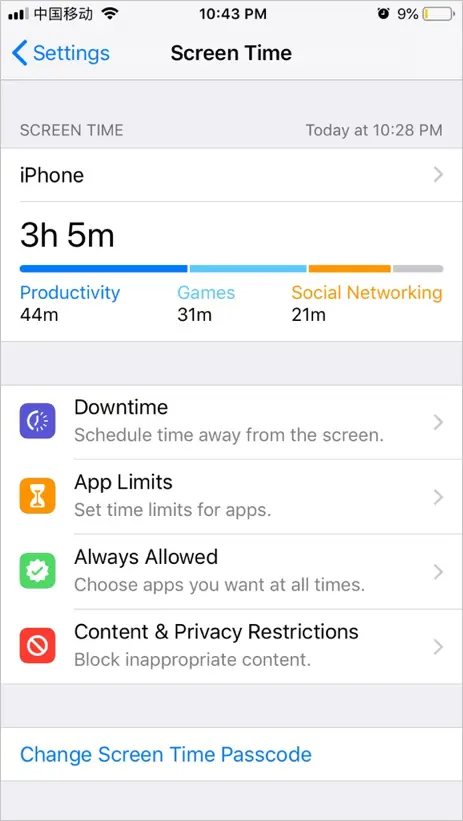
屏幕时间设置
点击 iPhone 或所有设备以图形格式查看详细使用情况。 您可以在每个类别或应用程序下清楚地看到在 iPhone 上花费的时间,以及您在一天中何时花费了这些时间。
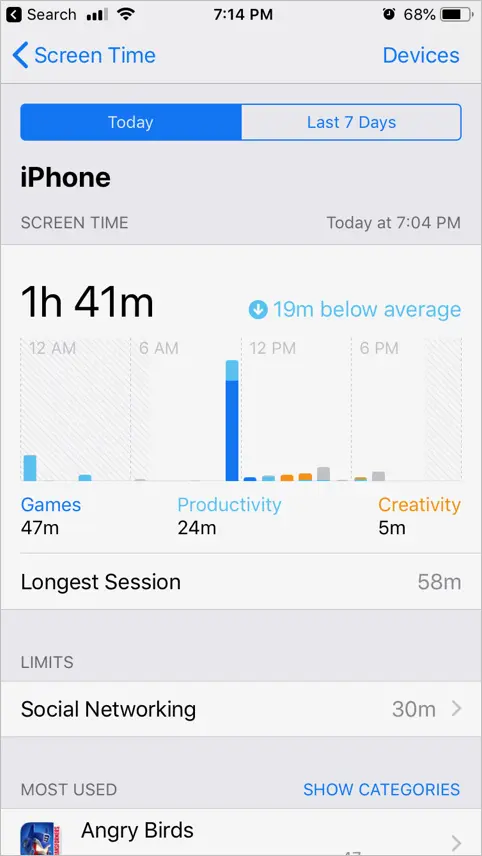
屏幕时间详情
在“最常用”部分下,您可以查看基于类别或单个应用程序的使用情况。 点击类别或单个应用程序并设置特定于该类别或应用程序的屏幕时间的时间限制。 此时,您可以查看今天和过去 7 天可用的屏幕使用情况详细信息。 您还可以查看以下其他详细信息:
- 在停机期间使用,如果您设置了停机时间(我们将在本文的下一节中解释)。
- 提货详情,了解您提过 iPhone 的次数。
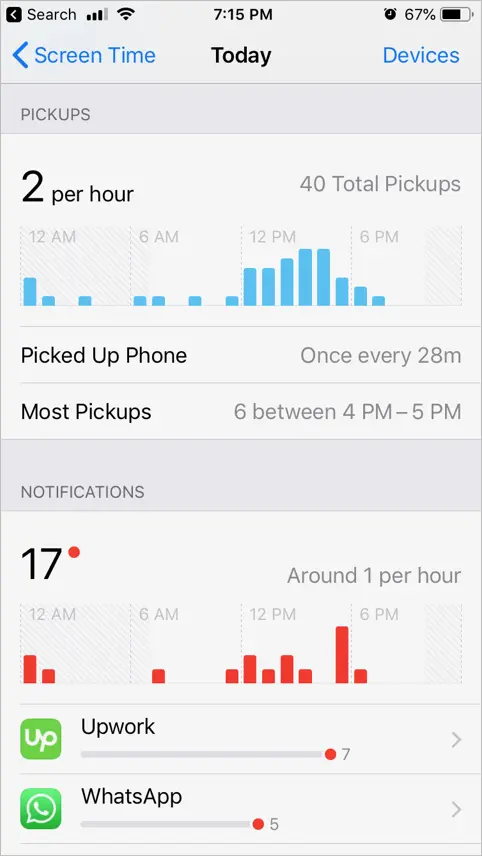
取件和通知
- 还要检查全天的总取货量和特定时间的大多数取货量。
- 每个应用程序发送的通知数量。
使用取件详细信息来确定使用高峰时间。 通知也清楚地表明您应该在哪些应用程序上禁用通知以减少屏幕时间。 当达到限制时,iPhone 将阻止应用程序的使用。 您可以忽略使用该应用程序的限制或关闭该应用程序以减少您的屏幕时间。
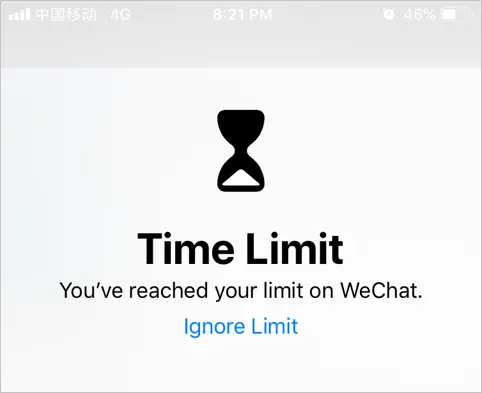
应用程序的时间限制警告
相关:如何在 iPhone 中跟踪航班?
停机时间
这就像一个无屏幕选项。 设置您想要离开 iPhone 屏幕的开始和结束时间。 在此设置的停机时间内,只能使用允许的应用程序和电话。
您还可以在设置的停机时间内阻止所有连接到您的 iCloud 帐户的设备。 此选项可用于设置夜间计划停机时间,以便在没有应用程序通知的情况下正常睡眠。
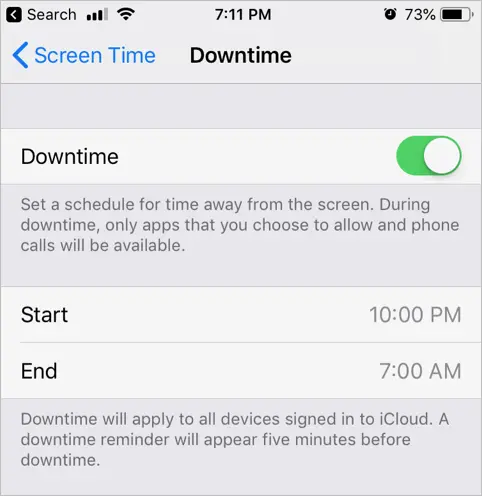
停机时间设置
假设您已将停机时间设置为从晚上 10 点到早上 7 点。 晚上 10 点之后,停机时间将开始,通知中心将显示一条消息,屏幕时间将被限制到早上 7 点。 您会看到所有应用程序都显示沙漏或外观暗淡。

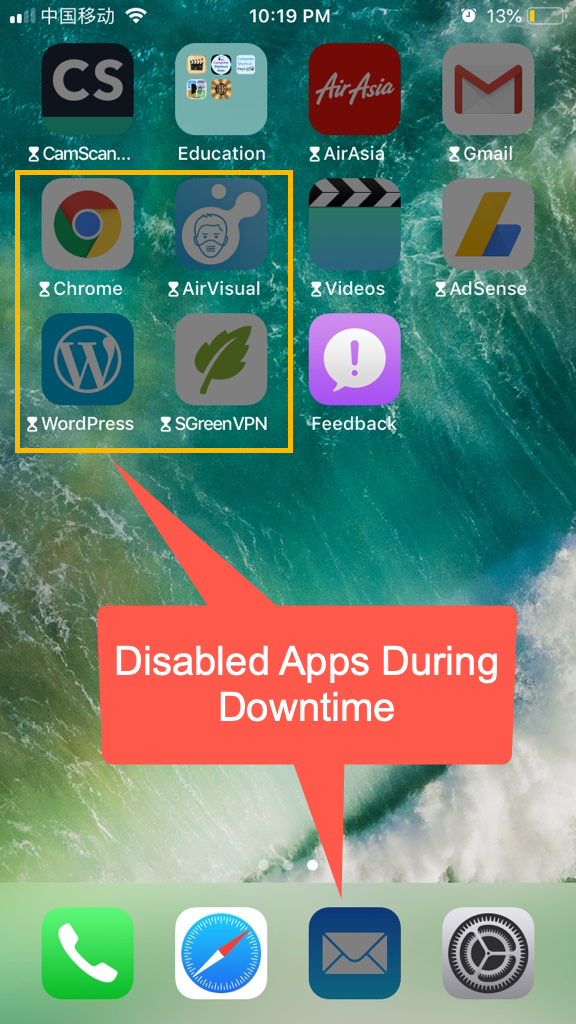
停机期间禁用的应用程序
打开应用程序时,您会看到超时消息。 您可以点击“请求更多时间”并通过输入密码批准额外的 15 分钟、1 小时或一整天。
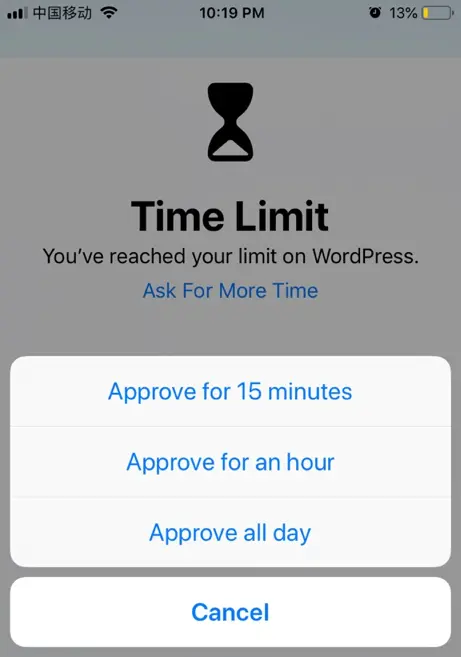
在停机期间批准应用程序时间
允许和批准的应用程序看起来很正常,您可以在停机期间访问它们。 请注意,在停机期间,没有沙漏的 Dock 上禁用的应用程序会显得暗淡。
应用限制
应用限制将允许您为各个应用类别设置访问限制。 您可以在超过时间限制后简单地阻止类别。 在这里,您只能为类别设置时间限制,对于单个应用程序,您需要按照上述 iPhone 使用屏幕的说明设置时间限制。

社交网络时间限制
例如,您可以将“社交网络”类别限制为 1 小时,以限制您使用社交应用的时间。 当时间限制临近时,iPhone 将在通知中心显示如下所示。
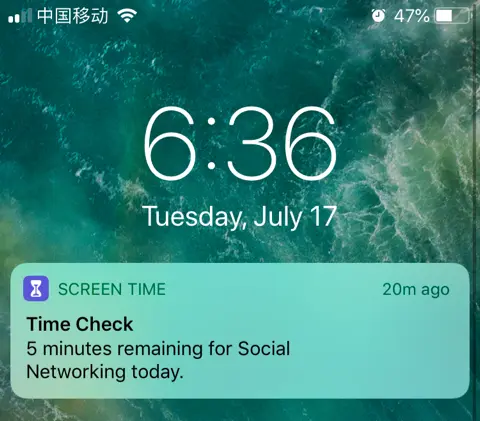
时限提醒
相关:删除 iOS 中的默认 Safari 收藏夹。
始终允许
在此设置下,Apple 始终默认允许某些应用程序,例如电话、消息、FaceTime 和 Apple 地图。 但是您可以删除除电话外的所有这些应用程序。 如果需要,请从列表中选择特定应用程序并添加到例外中。
无论您的屏幕时间设置和停机时间如何,都将始终允许添加的应用程序。
内容和隐私限制
Apple 在 iOS 12 的“屏幕时间”设置下移动了 iOS 11 的“限制”选项。基本上你可以点击此选项来打开“内容和隐私”限制,其选项如下:
- 允许或禁止应用下载/删除或 iPhone 上已有的任何特定应用
- 禁用应用内购买
- 限制成人和其他网站
- 启用或禁用位置共享
- 禁用 Analytics 跟踪和广告跟踪
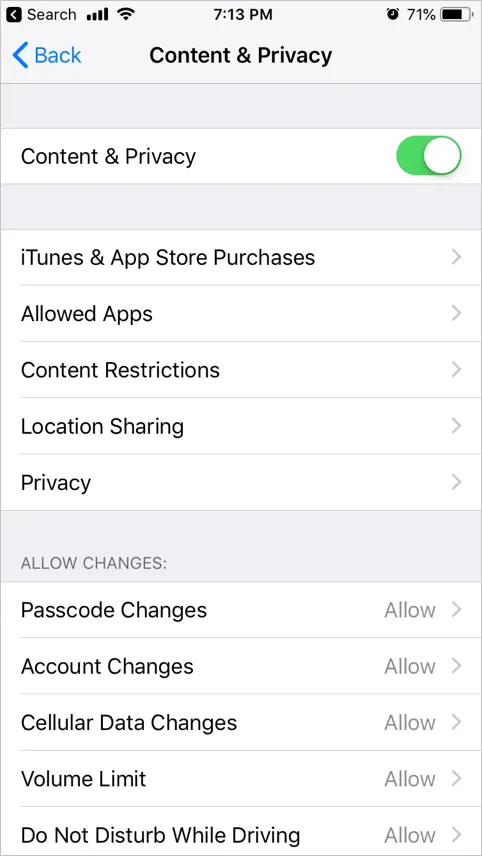
启用内容和隐私
其他屏幕时间选项
屏幕时间设置下还有更多选项可用。
禁用屏幕时间
默认情况下,您的 iPhone 将在 iOS 12 中启用屏幕时间选项。您只需点击“关闭屏幕时间”选项即可禁用它。 您应该输入密码以禁用此选项。
更改屏幕时间密码
您可以更改或禁用屏幕时间设置的密码。 通常,您不需要密码来访问屏幕时间。 但是您需要某些选项的密码,例如关闭它或访问内容和隐私部分。
为家庭设置屏幕时间
屏幕时间设置不仅可以帮助您监控自己的活动,还可以帮助您监控整个家庭成员的活动。 特别是,如果您有孩子,您可以将您的孩子添加为孩子帐户并控制支出并监控游戏时间。 您可以设置“询问购买”选项,以便您的孩子在从 App Store 购买应用程序之前需要获得您的同意。
相关:如何加速你的慢 iPhone?
获取多个设备的详细信息
屏幕使用时间将帮助您获取所有使用同一 iCloud 帐户的 iOS 设备的详细信息。 当您查看手机使用详情时,点击“设备”选项以获取包括所有设备在内的详细信息。 请记住,屏幕时间详细信息仅适用于 iOS 设备。 如果您在 MacBook 或 iMac 上花费了大量时间,那么您应该分别控制您在这些设备上的活动。
结论
在我们看来,屏幕时间是这个信息世界中任何智能手机的必备设置。 仅仅因为拥有手机就看手机一百次是没有意义的。 那里有一个美丽的世界供您散步和探索。 因此,请使用屏幕时间并为您的屏幕活动设置限制。 这将帮助您节省可以与家人、朋友共度或只是探索世界的常规时间。
